O superaquecimento pode fazer com que seu laptop trave ocasionalmente ou de forma irreparável. Como evitá-lo? Neste artigo, analisaremos por que o laptop superaquece facilmente. Também daremos algumas dicas úteis para ter uma máquina de alto desempenho sem superaquecimento. Além das boas práticas, você também pode adquirir um cooler para laptop.
Por que o laptop aquece facilmente?
O espaço utilizado no laptop é bastante limitado. Comparados ao PC de mesa, os componentes são limitados. Os componentes eletrônicos produzem calor, especialmente o processador e o disco rígido. E quanto mais eles ficam confinados em um local pequeno o suficiente, menos calor é dissipado.

Além disso, os componentes usados em um laptop são miniaturizados, incluindo disco rígido, memória, etc. Como resultado, esses elementos são mais propensos ao superaquecimento. Componentes maiores dissipam melhor o calor. Além disso, os circuitos de ventilação são menores que os de um computador desktop: as ventoinhas são menores, os radiadores são menos imponentes, as pás das ventoinhas são mais curtas, etc.
Isso contribui para o rápido superaquecimento do laptop se você não prestar muita atenção à sua manutenção. Então, como você pode evitar o superaquecimento e danificar seu laptop? Você pode :
- Remova a poeira regularmente,
- Garanta uma boa ventilação,
- Monitore a temperatura do laptop,
- Resfrie imediatamente em caso de alerta de temperatura,
- Trabalhe sem sobrecarregar seu laptop.
A seguir, forneceremos mais detalhes sobre cada um desses elementos.
Mas primeiro, aqui está um vídeo que recomendamos que você assista também!
Remova a poeira que se acumula
A poeira costuma ser a causa do superaquecimento de qualquer dispositivo eletrônico. Na verdade, a poeira é sugada pelos ventiladores e se acumula em seu interior. Essa poeira forma então uma espécie de barreira e bloqueia os circuitos de aeração e ventilação. Além disso, a poeira dificulta a dissipação do calor e tende a aquecer cada vez mais os componentes eletrônicos. De facto, podem formar uma camada de isolamento térmico que não permite uma melhor dissipação do calor.

Portanto, você deve se lembrar de tirar o pó regularmente do seu laptop. Você pode usar uma lata de ar comprimido ou um secador de cabelo para essa finalidade. Para maior eficiência, você pode desparafusar a parte traseira do seu laptop e tirar o pó com a tampa aberta. Você também pode usar uma pequena escova de cerdas macias para tirar o pó de tudo.
Spray de ar comprimido para tirar o pó do seu laptop
Garanta uma boa ventilação
Uma das vantagens do laptop é o fato de poder trabalhar em qualquer lugar da casa: na mesa, no sofá, no jardim, na cama, etc. Ao carregá-lo para qualquer lugar, principalmente no sofá ou na cama, costumamos colocar o laptop nas coxas. Esta prática deve ser evitada. Na verdade, superfícies macias obstruem as grades de ventilação na parte traseira do seu laptop (sob o teclado).
Portanto, evite colocar seu laptop diretamente na cama ou em uma superfície bastante macia. Portanto, você deve colocar seu laptop em uma superfície bastante rígida, como uma mesa, escrivaninha, etc. Deve-se notar que a madeira e o vidro são menos eficientes que o metal ou o alumínio em termos de dissipação de calor.

Monitore a temperatura do laptop
Para monitorar adequadamente as temperaturas, você pode usar utilitários gratuitos como speedfan ou outros. Você será notificado quando a temperatura do seu laptop aumentar. Com o speedfan, para definir a notificação, você pode clicar no botão Configurar e depois em Eventos. Você pode então escolher qual componente monitorar. Em seguida, defina o limite de alerta (65°C, por exemplo). Na lista Então, você pode escolher a opção pop-up que permitirá que você seja notificado na tela se esse limite de alerta for atingido.
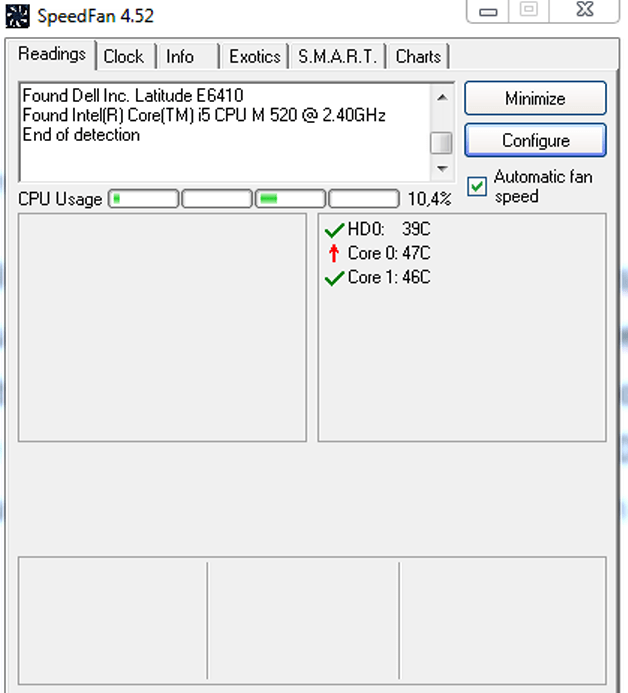
Resfrie quando houver um alerta de temperatura

A longo prazo, o processador será danificado se a temperatura permanecer acima de 65°C. Assim, ao receber um alerta, feche os aplicativos que consomem mais recursos. Para fazer isso, você pode consultar o gerenciador de tarefas e filtrar na guia do processador. Evite aplicativos que exijam muito da sua GPU gráfica, como jogos 3D. Você pode forçar o ventilador a ligar para uma temperatura mais baixa.
Você pode usar Speedfan, Fan target ou outros utilitários compatíveis. Você também pode usar um cooler para laptop . Com esses dispositivos, seu PC terá melhor desempenho. Alguns desses modelos estão equipados com sistema de iluminação RGB. Isso permite que você tenha equipamentos eficientes e modernos. Com eles, você pode facilmente colocar seu laptop no colo, etc.
Aqui estão os melhores coolers para laptop!
Trabalhe sem sobrecarregar seu laptop
Às vezes esquecemos que abrir dezenas de guias fará com que nosso computador superaqueça. Feche as guias não utilizadas. Se precisar manter os links abertos porque precisa usá-los mais tarde, você pode salvar esses links em um documento de texto, por exemplo. Se você abrir muitas guias sem cuidar do computador, ele começará a superaquecer. Ele ficará cada vez mais lento e, eventualmente, travará ou será danificado.
De vez em quando, você também deve se lembrar de desligar o laptop e deixá-lo descansar. Geralmente deixamos nosso laptop ligado à noite porque não queremos fechar tudo. Na verdade, alguns aplicativos abertos serão usados no dia seguinte. Bem, você pode salvar tudo e reabrir quando quiser. O bom hábito é desligar o celular pelo menos uma vez a cada 3 dias.
Resumindo, o laptop aquece mais rapidamente do que um PC de mesa. Para evitar o superaquecimento, lembre-se de remover regularmente a poeira, garantir uma boa ventilação, monitorar a temperatura do laptop, resfriá-lo imediatamente em caso de alerta de temperatura e saber trabalhar sem sobrecarregá-lo. PC.





